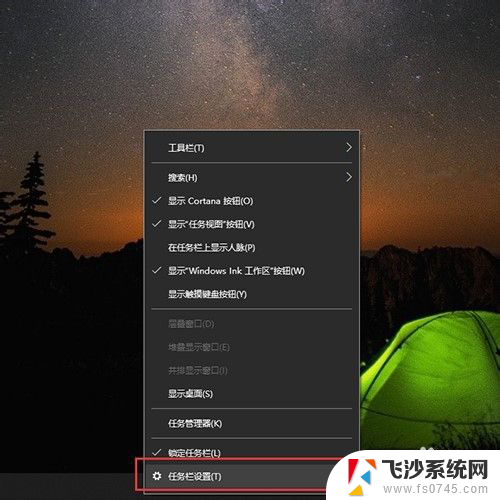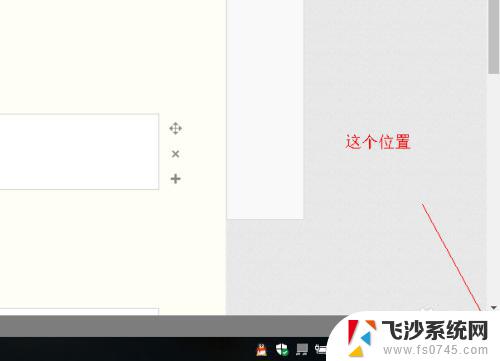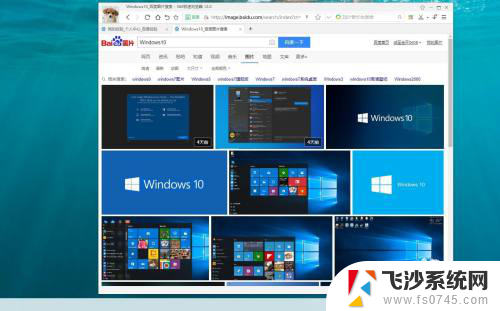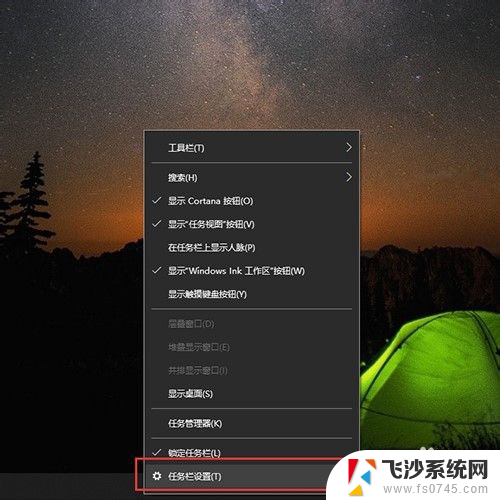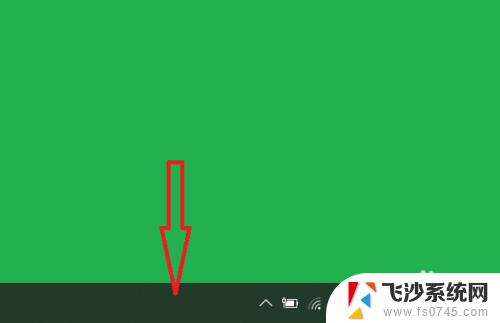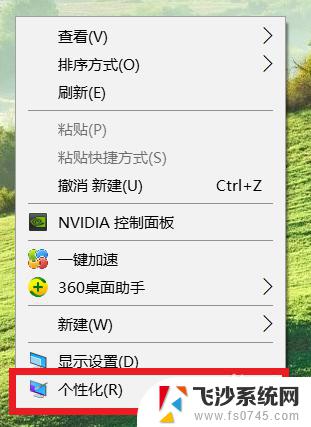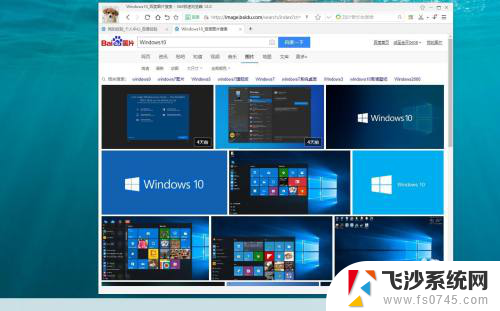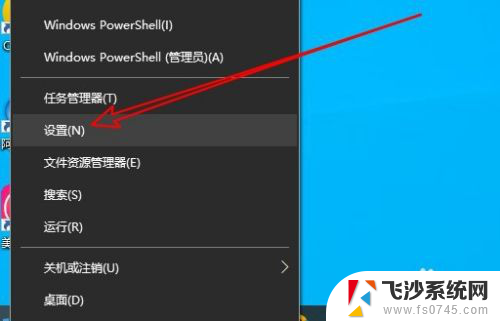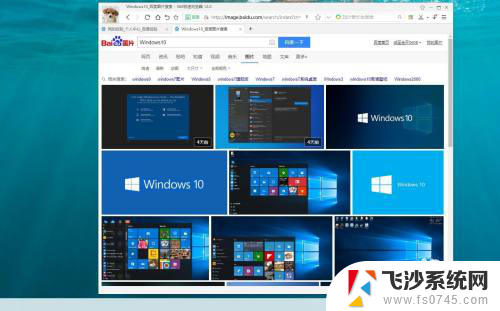windows怎么显示桌面 如何在win10上快速显示桌面
更新时间:2023-09-12 16:39:56作者:xtang
windows怎么显示桌面,在日常使用电脑的过程中,我们常常需要频繁切换窗口或者查看桌面上的文件和快捷方式,对于一些初学者来说,找到快速显示桌面的方法可能会有些困惑。特别是在Windows 10操作系统中,由于界面的一些改动,可能让一些用户不知道如何快速显示桌面。在本文中我们将向大家介绍几种在Windows系统上快速显示桌面的方法,帮助大家更加高效地使用电脑。无论是通过鼠标点击、快捷键组合还是使用任务栏上的功能,我们都将为大家一一详细介绍,让大家能够轻松地找到显示桌面的方式。
具体方法:
1.首先我们右击任务栏,点击“任务栏设置”,如图所示。
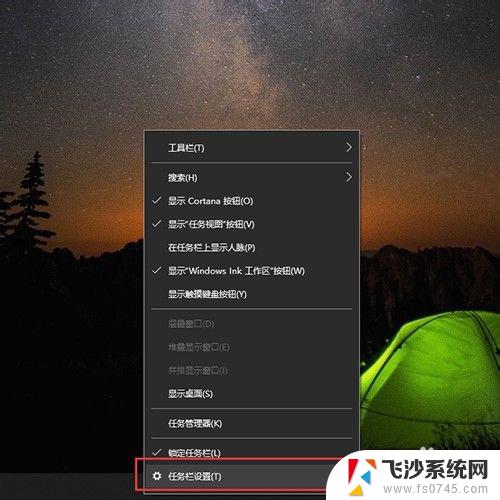
2.然后点击“任务栏”,如图所示。
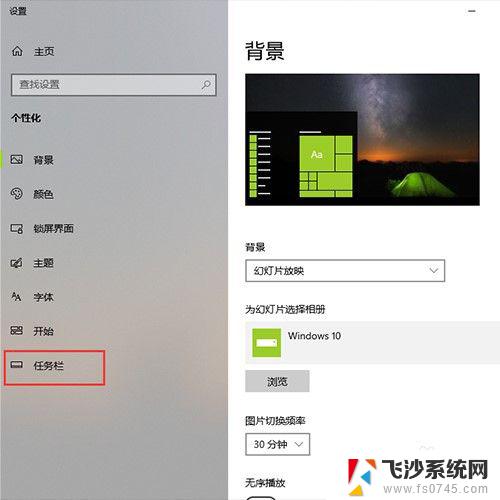
3.然后把“使用迅速预览桌面”关掉,如图所示。
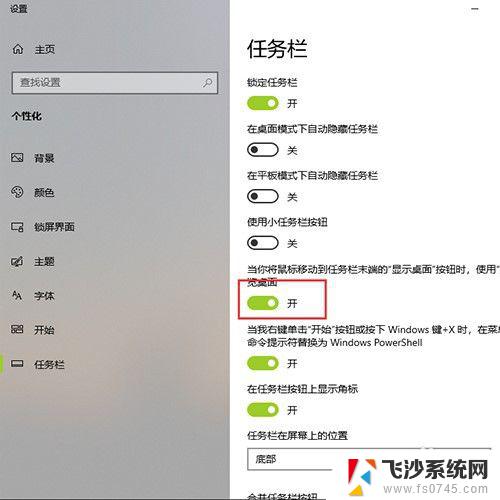
4.最后只需要鼠标在屏幕右下角点一下,就可以立刻回到桌面了。如图所示。

以上就是Windows如何显示桌面的全部内容,如果您遇到了这种情况,可以按照本文的方法来解决,希望这篇文章能够帮到您。